
แม้ว่าการเปลี่ยนแบบอักษรของเบราว์เซอร์อาจไม่ใช่ปัญหาเร่งด่วนที่สุด แต่บางครั้งก็เป็นเรื่องสนุกที่จะทำการเปลี่ยนแปลง นั่นคือเหตุผลที่เราจะสอนวิธีเปลี่ยนแบบอักษรเริ่มต้นใน Google Chrome, Mozilla Firefox และ Internet Explorer
บันทึก: คำแนะนำสำหรับ Chrome และ Firefox ควรทำงานในระบบปฏิบัติการใดก็ได้ เห็นได้ชัดว่า Internet Explorer ทำงานบน Windows เท่านั้นดังนั้นการตั้งค่าเหล่านี้จะใช้ได้เฉพาะที่นั่น
การเปลี่ยนแบบอักษรของ Chrome
ในการเปลี่ยนแบบอักษรใน Google Chrome คุณจะต้องเข้าถึง“ การตั้งค่าแบบอักษรและภาษา” เริ่มต้นด้วยการเปิดเบราว์เซอร์ของคุณคลิกที่เส้นคู่ขนานสามเส้นที่ด้านบนขวาของหน้าต่างจากนั้นคลิกที่“ การตั้งค่า”
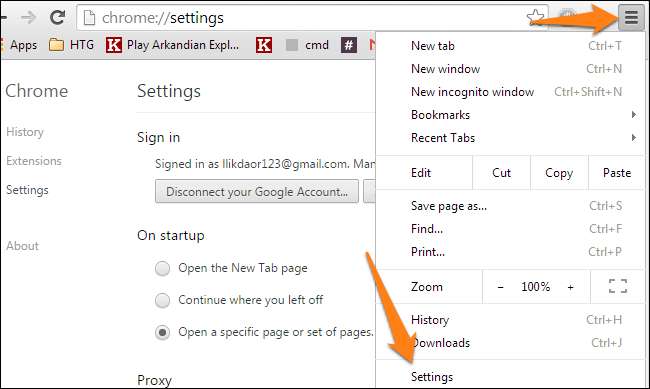
เลื่อนลงไปจนกว่าคุณจะไปที่ส่วน“ เนื้อหาเว็บ” และคลิกที่“ ปรับแต่งแบบอักษร”

หรือคุณสามารถป้อน chrome: // settings / font ลงในเบราว์เซอร์ของคุณแล้วกด“ Enter” ตอนนี้คุณสามารถเปลี่ยนการตั้งค่าแบบอักษรทั้งหมดของคุณ
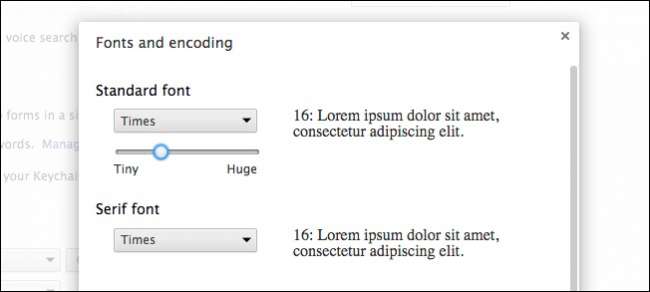
เปลี่ยนแบบอักษรตามต้องการแล้วกด“ เสร็จสิ้น” จากนั้นรีสตาร์ทเบราว์เซอร์ของคุณ
การเปลี่ยนฟอนต์ของ Firefox
หากคุณใช้ Firefox เป็นเบราว์เซอร์หลักคุณสามารถแก้ไขแบบอักษรได้ในไม่กี่ขั้นตอนง่ายๆ เริ่มต้นด้วยการกดแถบแนวนอนสามแถบที่มุมขวาบนของเบราว์เซอร์จากนั้นเลือก“ ตัวเลือก”
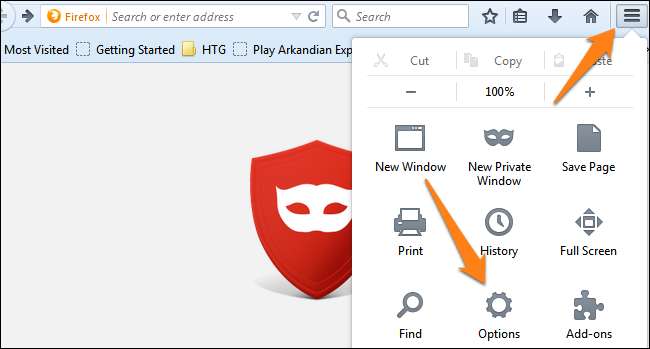
จากนั้นคุณจะต้องคลิกที่แท็บ "เนื้อหา" และเลือกแบบอักษรของคุณจากรายการแบบอักษรที่มีอยู่ในเมนูแบบเลื่อนลง

จากหน้าต่างนี้คุณยังสามารถเปลี่ยนขนาดตัวอักษรและสีได้ หากคุณคลิกที่ปุ่ม“ ขั้นสูง” คุณยังสามารถแก้ไขการตั้งค่าต่อไปนี้ได้
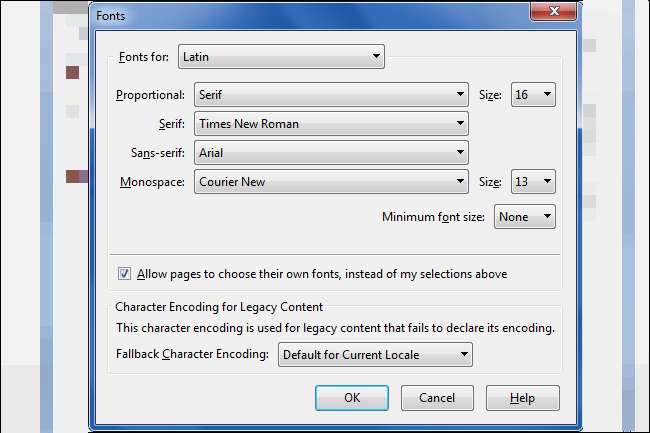
บันทึก: อย่าลืมทำเครื่องหมายในช่อง "อนุญาตให้หน้าเว็บเลือกแบบอักษรของตนเอง" มิฉะนั้นเว็บจำนวนมากจะเสีย ไซต์จำนวนมากรวมถึงไซต์นี้ใช้ไอคอนที่ใช้งานจริงเป็นแบบอักษรที่กำหนดเอง
การเปลี่ยนแบบอักษรของ Internet Explorer
หากคุณเป็นผู้ใช้ IE คุณยังสามารถเปลี่ยนการตั้งค่าแบบอักษรของเบราว์เซอร์ของคุณได้ในไม่กี่ขั้นตอนง่ายๆ เริ่มต้นด้วยการกดเฟืองเล็ก ๆ ที่มุมขวาบนของเบราว์เซอร์ของคุณจากนั้นคลิกที่ปุ่ม "ตัวเลือกอินเทอร์เน็ต"
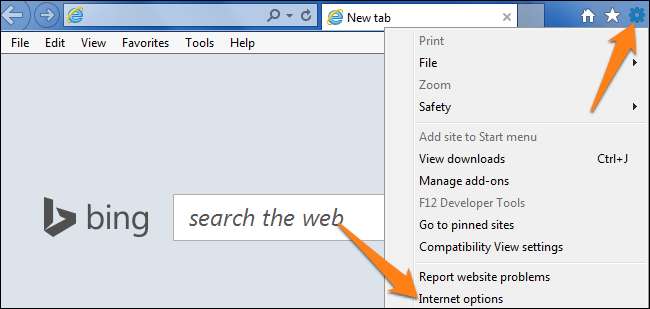
ตอนนี้มองไปที่ด้านล่างของหน้าต่างป๊อปอัปแล้วเลือก“ แบบอักษร”
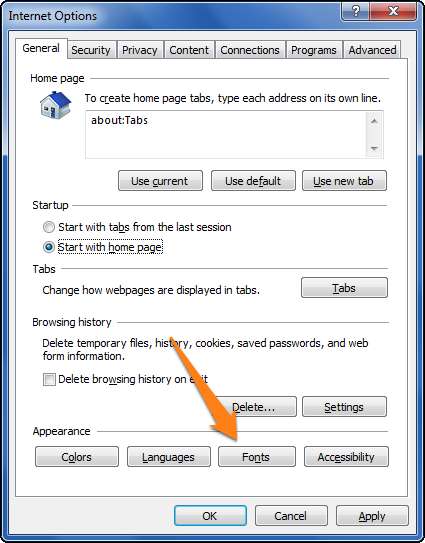
ตอนนี้คุณสามารถเปลี่ยนหน้าเว็บและแบบอักษรข้อความธรรมดาได้ตามต้องการ
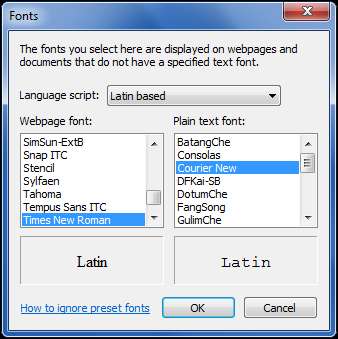
เราหวังว่าคุณจะพบว่าบทแนะนำนี้มีประโยชน์ ขอให้สนุกกับการทดลองใช้ฟอนต์และการตั้งค่าต่างๆกับเบราว์เซอร์ของคุณ ค้นหาสิ่งที่เหมาะกับบุคลิกของคุณและสร้างเบราว์เซอร์ของคุณเอง







